Meilleures façons de résoudre les erreurs sur votre site WordPress
Publié: 2020-09-01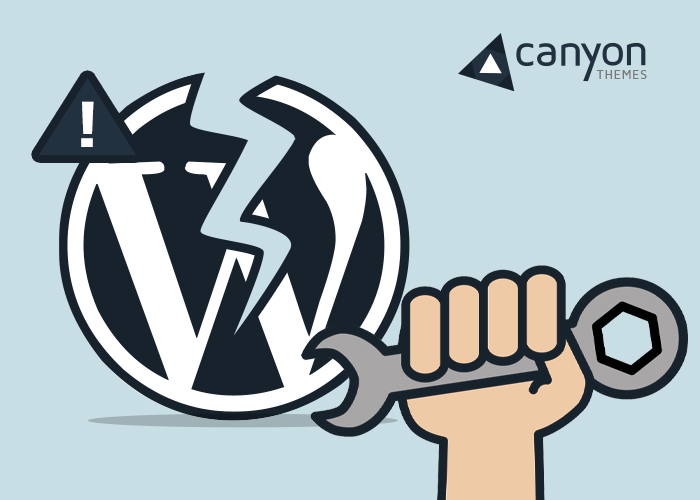
Que faites-vous lorsque vous rencontrez une erreur avec votre site WordPress pour la première fois ? Courez-vous directement au support technique avec une requête générale indiquant que « mon site WordPress ne se charge pas ? »
Il y a de fortes chances que les réponses ou les réponses à votre requête prennent une éternité avant que vous ne trouviez la cause réelle et que vous ne résolviez votre problème.
Les techniciens traitent des centaines de tickets d'assistance et, honnêtement, ils vont donner la priorité à un ticket contenant de meilleures informations. Et qui sait, en creusant un peu, vous pouvez résoudre les problèmes vous-même et éviter d'attendre et de payer pour un support technique supplémentaire. Par exemple, Online Casinos Fun a créé un ticket d'assistance, pensant qu'il s'agissait d'un problème de thème. Il s'avère que l'un de leurs plugins était le coupable.
Voici quelques directives de dépannage de base de WordPress qui devraient être utiles lors de l'exécution de vos sites WordPress.
Vérifiez-les d'abord et rassemblez toutes les informations que vous pourriez avant de poster un ticket et croyez-nous, vous trouverez votre solution beaucoup plus rapidement et pourrez éviter des problèmes WordPress similaires à l'avenir.
Sauvegarde
Avant de faire quoi que ce soit, assurez-vous de sauvegarder tous vos fichiers et votre base de données WordPress. Une sauvegarde complète de votre WordPress doit être créée afin que vous puissiez procéder à tous les dépannages et modifications sans aucun souci.
Vous pouvez utiliser n'importe quel plugin de sauvegarde WordPress ou sauvegarder manuellement votre base de données et vos fichiers.
Étapes initiales
Peu de vérifications initiales peuvent être effectuées avant de plonger dans un dépannage plus approfondi. Voici une liste de ces étapes simples que vous devez essayer pour résoudre un problème avec WordPress .
- Effacer le cache du navigateur. La plupart du temps, un cache et une mémoire locale corrompus peuvent être à l'origine de l'erreur 508. Effacer et vider les valeurs stockées peut résoudre l'erreur.
- Actualiser les permaliens. Le permalien peut être actualisé avec un minimum d'effort en visitant simplement Paramètres -> Permaliens et en cliquant sur le bouton "Enregistrer les modifications". Cependant, vous n'avez pas à apporter de modifications. La structure du permalien sera actualisée automatiquement et résoudra tout problème de lien.
- Supprimez le fichier .htaccess. N'oubliez pas de sauvegarder le fichier avant de le supprimer. Un fichier .htaccess corrompu peut souvent être la cause d'une erreur interne du serveur. Il s'agit d'un fichier caché interne, vous devrez donc vous connecter à votre site WordPress avec FTP puis le télécharger pour le sauvegarder. Une fois supprimé, un fichier .htaccess approprié peut être créé en actualisant les permaliens.
- Vérifiez votre URL WordPress et corrigez-la si nécessaire. Vous pouvez le vérifier sous Paramètres-> Général. Le site et l'URL de l'adresse WordPress doivent être identiques.
- Vérifiez les paramètres de lecture. Accédez à la page Paramètres _> Lecture et assurez-vous que la case "Visibilité du moteur de recherche" est cochée. Cette option doit être cochée pour que le site Web soit mis en ligne.
- Si vous ne recevez pas les notifications par e-mail appropriées de la part du fournisseur d'hébergement, veuillez vérifier si tous les paramètres de messagerie sont correctement configurés.
- Analysez régulièrement votre site WordPress pour vérifier s'il y a des logiciels malveillants. Assurez-vous que votre site est correctement protégé contre les codes malveillants ou les attaques.
Le processus de dépannage
Bien que les correctifs rapides mentionnés ci-dessus fonctionnent pour les erreurs plus générales comme l'erreur 502, vous devez toujours effectuer un dépannage approprié pour obtenir la cause première réelle des erreurs et être en mesure d'obtenir un meilleur support.
Ce processus peut être effectué efficacement si vous adoptez une approche en couches pour vérifier les composants de votre WordPress.

Voici l'ordre que vous pouvez suivre.
- Plugins
- Thème
- Noyau WordPress
- Base de données
Sauvegardez maintenant votre site et commencez le dépannage.
Plugins
Les plugins sont généralement la cause de la plupart des conditions d'erreur. Donc, commencer par eux a du sens. Voici comment vous pouvez identifier le plugin exact qui cause un problème.
- Désactiver tous les plugins
- Vérifiez si le problème est résolu. Si le problème persiste, vous pouvez passer à la couche suivante.
- Réactivez chaque plugin un par un et continuez à vérifier le problème. De cette façon, vous pouvez trouver le plugin qui provoque l'erreur.
- Désactivez maintenant le plugin de problème
- Réactivez les plugins restants un par un jusqu'à ce que vous trouviez tous les plugins qui pourraient causer l'erreur.
- Une fois que vous avez identifié les plugins problématiques, vous pouvez essayer de le mettre à jour vers la dernière version et voir si cela résout le problème. Si ce n'est pas le cas, vous pouvez contacter l'équipe d'assistance pour obtenir de l'aide.
Thèmes
Passez à un thème par défaut et désactivez votre thème actuel. Si le problème persiste, vous pouvez passer à la couche principale. Sinon, signalez le problème à l'équipe d'assistance du thème et trouvez des moyens de le résoudre.
Certains correctifs courants peuvent aider, notamment à annuler les modifications récentes apportées au thème ou à rétrograder vers une version qui fonctionnait correctement.
Fichiers de base
Les problèmes de fichiers de base ne sont pas courants et peuvent être l'un des rares cas où les configurations et le contenu des fichiers sont corrompus et nécessitent une solution appropriée. La meilleure façon de résoudre ce problème est de réinstaller le dernier à partir d'une copie propre.
Voici les étapes de dépannage
- Téléchargez une version vérifiée, mise à jour et propre de WordPress.
- Connectez-vous à votre site via FTP et déplacez vos dossiers (wp-admin, wp-includes) vers un nouveau nom afin que la nouvelle copie propre soit installée. Assurez-vous de sauvegarder les fichiers de la base de données et le wp-config.php
- Téléchargez la version propre appropriée de WordPress et testez le site. Si le problème est résolu, cela le résout. Réactivez les plugins et les thèmes et commencez à utiliser votre site. mais si le problème persiste, vous devez trouver de l'aide auprès du support technique
Contacter l'assistance
Une fois que vous avez isolé le composant à l'origine de l'erreur, vous pouvez essayer de réinstaller, de mettre à jour ou de revenir à une version qui fonctionnait bien. En attendant, si rien de tout cela ne résout le problème ou si vous avez besoin d'une solution appropriée, vous pouvez demander l'aide des développeurs de ce plugin ou thème. La plupart des plugins et thèmes premium offrent une assistance rapide et pourront fournir un correctif ou des solutions alternatives.
Vous ne pourrez peut-être pas recevoir le même niveau de support des plugins et des thèmes gratuits. Mais vous pouvez toujours essayer de publier des requêtes sur leurs forums de manière polie avec toutes les informations de dépannage que vous avez recueillies. Trouvez des forums pour les plugins que vous utilisez et postez-y vos questions. Essayez d'inclure des captures d'écran des messages d'erreur et des liens vers les fils de support pour donner une meilleure idée.
Vous pouvez également essayer de demander de l'aide sur le forum WordPress.org/support. Vous pourrez peut-être même trouver des problèmes similaires signalés par d'autres propriétaires de sites et les correctifs possibles.
La conclusion
Pour un meilleur support technique sur le site Web WordPress qui ne fonctionne pas , vous pouvez essayer d'embaucher des experts et des développeurs professionnels pour comprendre les problèmes et les résoudre pour vous.
Dans tous les cas, lorsque vous recherchez de l'aide, assurez-vous d'utiliser un langage poli, mentionnez le problème avec précision et donnez toutes les informations sur le dépannage que vous avez effectué jusqu'à présent.
